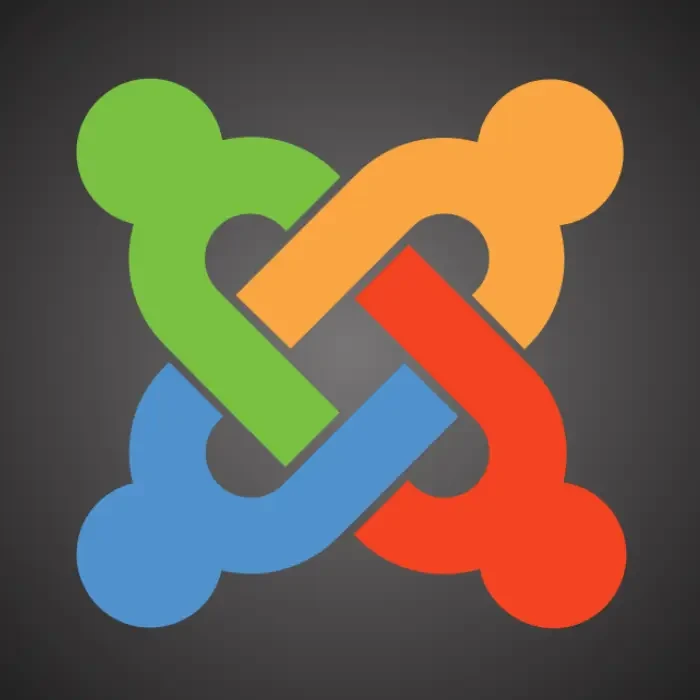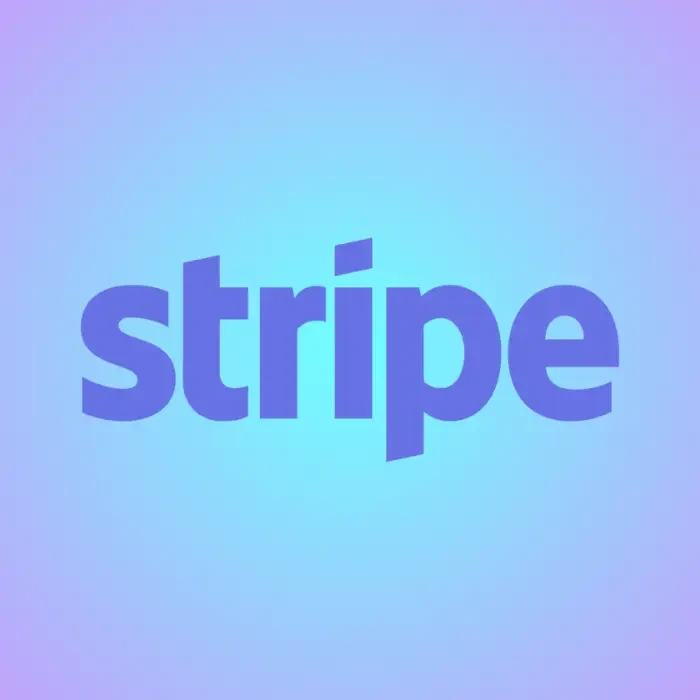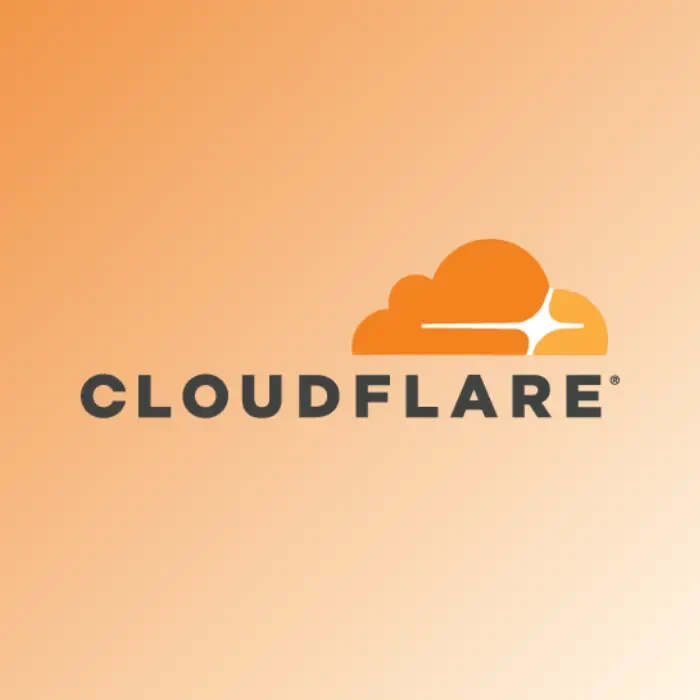Cómo instalar Prestashop
Fecha:
28/02/2019
La venta por Internet ya es una realidad y forma parte de nuestro día a día. A muchos de nosotros se nos hace impensable el hecho de no poder comprar un producto desde nuestro móvil, tablet u ordenador.
Es por ello que muchas empresas y comercios se están lanzando a la aventura de vender en la red. ¿Pero cómo se hace? Pues antes que nada, tendrás que armar tu ecommerce. Para ello instalar Prestashop puede ser la alternativa más segura en cuanto a CMS de tiendas online se refiere.
Al igual que para crear una página web simple, necesitarás con anterioridad tener contratado, un dominio y un alojamiento. Si se trata de un hosting bueno, mejor que mejor.
Los requisitos mínimos para instalar Prestashop son:
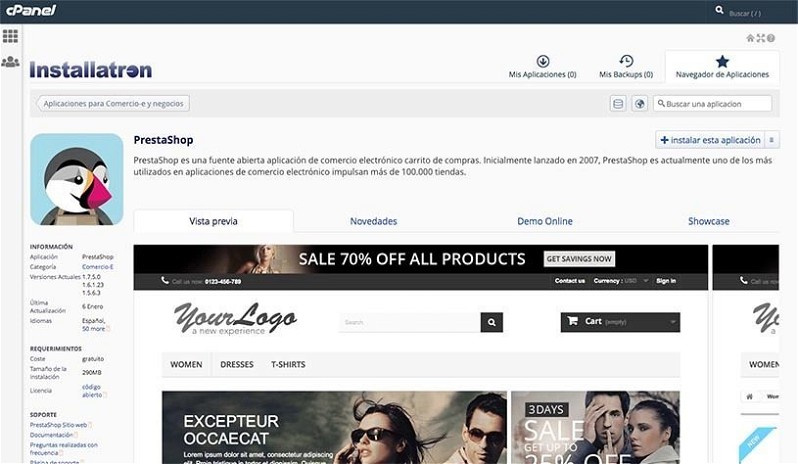 Una vez hecho esto, el asistente te irá pidiendo los datos:
Una vez hecho esto, el asistente te irá pidiendo los datos:
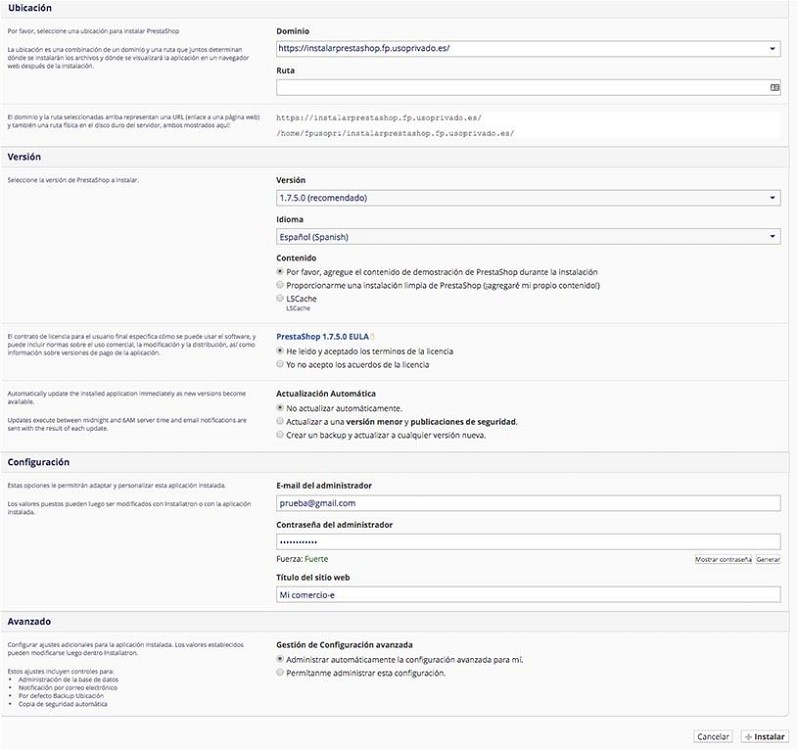 Dale a Instalar y el proceso comenzará automáticamente. Hay que tener en cuenta que puede llevar unos minutos, así que no te alarmes. Espera a que se complete toda la barrita de carga.
Una vez completado, ya puedes acceder al backend de tu tienda online empleando el segundo enlace que aparece en la siguiente imagen. Allí, te pedirá tu usuario y contraseña para poder acceder al panel de gestión.
Dale a Instalar y el proceso comenzará automáticamente. Hay que tener en cuenta que puede llevar unos minutos, así que no te alarmes. Espera a que se complete toda la barrita de carga.
Una vez completado, ya puedes acceder al backend de tu tienda online empleando el segundo enlace que aparece en la siguiente imagen. Allí, te pedirá tu usuario y contraseña para poder acceder al panel de gestión.
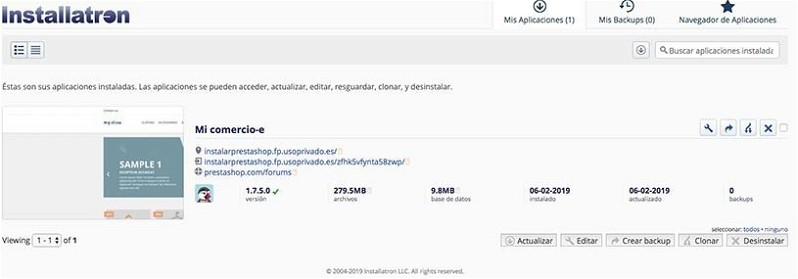
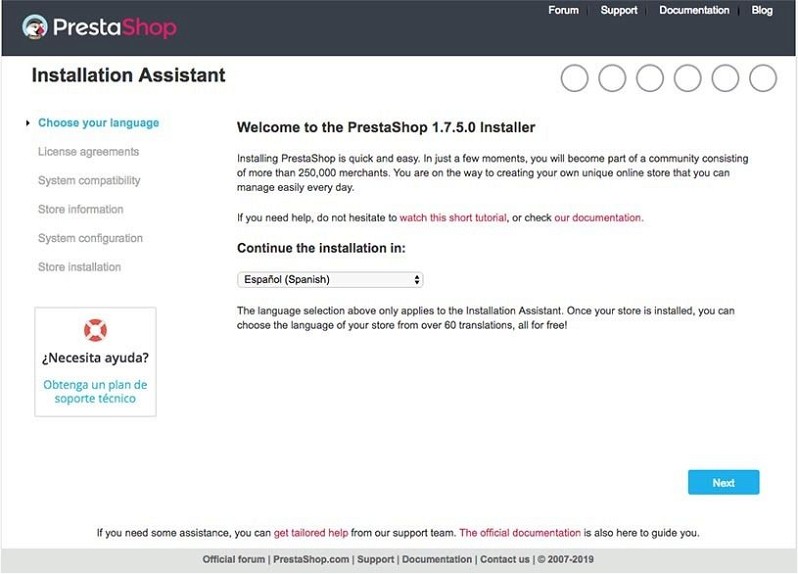 A continuación, simplemente deberás seguir los pasos que te indica cada una de las pantallas del proceso de instalación:
A continuación, simplemente deberás seguir los pasos que te indica cada una de las pantallas del proceso de instalación:
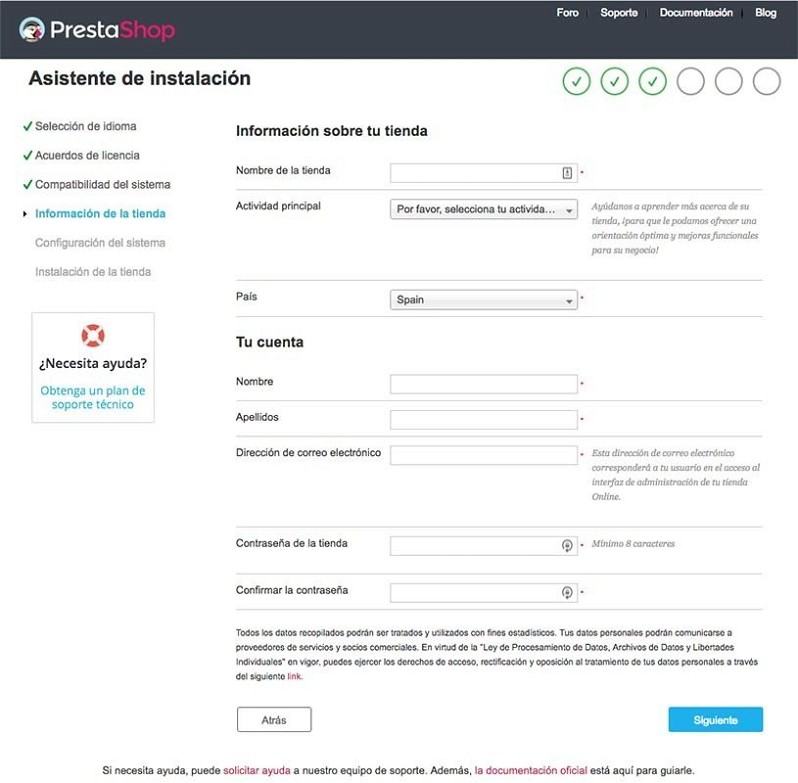 A continuación, será el turno de configurar la conexión con tu base de datos. Para ello, tendrás que recuperar la información de los primeros pasos de este método de instalación con el nombre de la base de datos, tu usuario y tu contraseña. Comprueba que esté todo correcto y continúa con el proceso.
A continuación, será el turno de configurar la conexión con tu base de datos. Para ello, tendrás que recuperar la información de los primeros pasos de este método de instalación con el nombre de la base de datos, tu usuario y tu contraseña. Comprueba que esté todo correcto y continúa con el proceso.
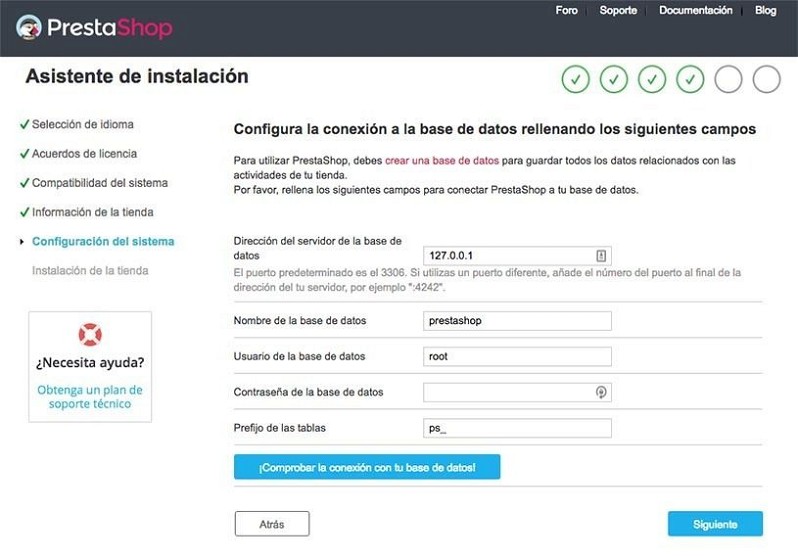 El sistema comenzará el proceso de instalación. Si está todo correcto y no ha habido ningún problema, te pedirá un último paso: eliminar la carpeta Install de tu alojamiento, aunque otra opción posible es simplemente renombrar dicha carpeta.
El sistema comenzará el proceso de instalación. Si está todo correcto y no ha habido ningún problema, te pedirá un último paso: eliminar la carpeta Install de tu alojamiento, aunque otra opción posible es simplemente renombrar dicha carpeta.
- Un servidor web. Por ejemplo: Apache 1.3, Apache 2.x, Nginx, Microsoft IIS...
- PHP 5.4 o posterior, aunque la versión recomendada para la versión estable de Prestashop es 7.1.
- MySQL 5.0 o posterior, instalado y con una base de datos creada.
- Acceso a un cliente FTP o SSH.
Cómo descargar Prestashop
Descargar Prestashop es muy sencillo. Únicamente hay que entrar en la web del propio Prestashop y buscar la sección Descargas. Verás cómo te aparece un formulario donde te pide tu mail para realizar la descarga. Existe la posibilidad de descargar cualquier versión de Prestashop desde su propio repositorio. Así es. Como has leído anteriormente, Prestashop cuenta con muchísimas versiones y yo te recomiendo siempre instalar la última versión estable. En este caso, tendrás que instalar Prestashop 1.7 que es la versión más actual y confiable del CMS. Hasta aquí sencillo, ¿verdad? Ya tendrás en tu equipo un archivo .zip con la última versión para instalar Prestashop 1.7 en tu alojamiento y dominio correspondientes.Cómo instalar Prestashop
Al igual que pasa con WordPress u otros CMS del mercado, existen varias formas posibles de instalar Prestashop. Todas ellas son igual de válidas. La forma que escojas dependerá del servicio y panel de tu hosting contratado o de las ganas que tengas de complicarte en el proceso de instalación de tu tienda online. En este caso, te voy a explicar las 3 formas posibles de instalar Prestashop en tu hosting:- Instalación de Prestashop automática con Installatron
- Instalación de Prestashop manual
- Instalación de Prestashop en local
Cómo instalar Prestashop en tu hosting con Installatron
De todas las formas de instalar Prestashop en el hosting, la más sencilla y rápida es empleando Installatron. Si tu servicio de hosting contratado te lo permite, genial. Si no es así, contratando un plan de hosting con Raiola podrás utilizar este método. Los pasos son muy simples. Primero tendrás que acceder a tu cPanel y, una vez dentro, buscar dentro del apartado de Aplicaciones web (normalmente situado abajo del todo). Entre todo el listado, selecciona Prestashop y pincha sobre el botón de Instalar esta aplicación.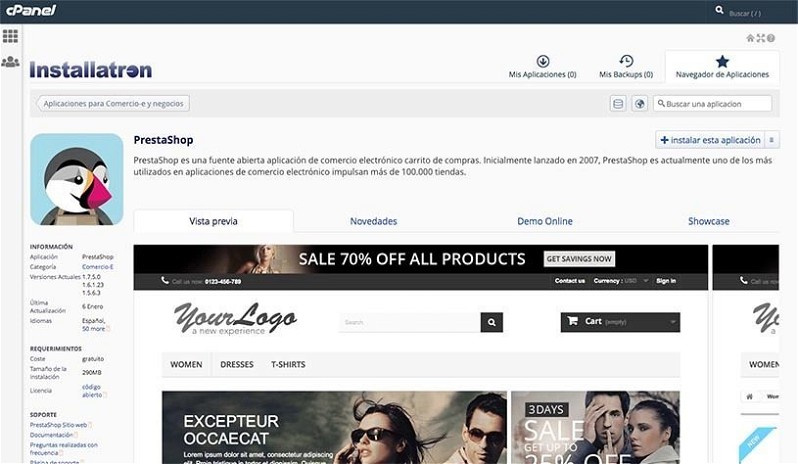 Una vez hecho esto, el asistente te irá pidiendo los datos:
Una vez hecho esto, el asistente te irá pidiendo los datos:
- Dominio donde quieres instalar Prestashop.
- Versión (recuerda que es aconsejable emplear la última versión estable).
- Idioma.
- Importación de contenido de demostración o no. Mi consejo es que, si eres principiante en el uso de este CMS, importes dicho contenido. Es habitual que se prueben diferentes demos, así que ten cuidado. No se debe indexar en tu web.
- Aceptación de términos de la licencia.
- Opciones de actualizaciones. Aquí, te recomiendo NO actualizar automáticamente. ¿Por qué? Porque a veces los módulos fallan, así que mejor asegurarse antes de actualizar la versión.
- Correo de administrador.
- Contraseña de acceso.
- Título para tu tienda.
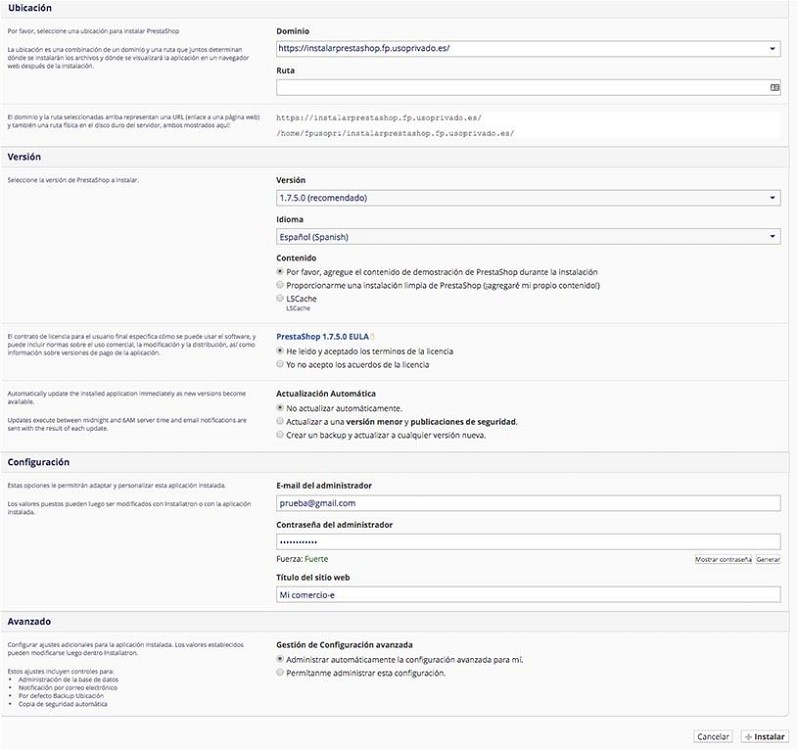 Dale a Instalar y el proceso comenzará automáticamente. Hay que tener en cuenta que puede llevar unos minutos, así que no te alarmes. Espera a que se complete toda la barrita de carga.
Una vez completado, ya puedes acceder al backend de tu tienda online empleando el segundo enlace que aparece en la siguiente imagen. Allí, te pedirá tu usuario y contraseña para poder acceder al panel de gestión.
Dale a Instalar y el proceso comenzará automáticamente. Hay que tener en cuenta que puede llevar unos minutos, así que no te alarmes. Espera a que se complete toda la barrita de carga.
Una vez completado, ya puedes acceder al backend de tu tienda online empleando el segundo enlace que aparece en la siguiente imagen. Allí, te pedirá tu usuario y contraseña para poder acceder al panel de gestión.
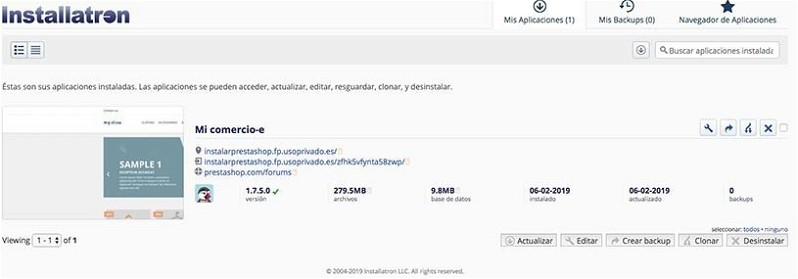
Cómo instalar Prestashop en tu hosting de forma manual
Esta forma de instalación del Prestashop es un poco más compleja. Sin embargo, siguiendo todos los pasos que te voy a indicar tampoco es sumamente difícil. El primer paso será subir a tu hosting el archivo de Prestashop previamente descargado en tu ordenador (este paso lo he comentado más arriba: si te lo has perdido, vuelve a leerlo). Este proceso se puede hacer por dos vías: mediante FTP o mediante el administrador de archivos de tu alojamiento. Una vez subido y si no lo has descomprimido previamente, tendrás que descomprimir los archivos .zip existentes. Ahora ya tienes los archivos necesarios para armar posteriormente tu tienda en Prestashop, pero te hará falta crear una base de datos. Así que dentro de tu hosting (en el caso de Raiola, cPanel o VestaCP) busca el apartado Bases de datos MySQL. Para crear tu nueva base de datos y asignarle un usuario únicamente tendrás que cumplimentar los campos necesarios:- Nombre de la base de datos
- Usuario
- Contraseña
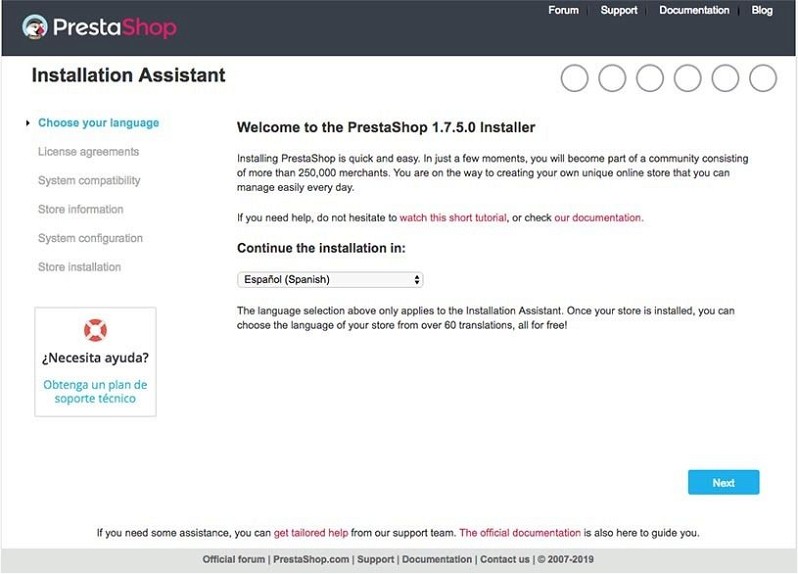 A continuación, simplemente deberás seguir los pasos que te indica cada una de las pantallas del proceso de instalación:
A continuación, simplemente deberás seguir los pasos que te indica cada una de las pantallas del proceso de instalación:
- En esta primera pantalla, tendrás que escoger el idioma, en este caso instalarás Prestashop en español y le das al botón Next.
- En la segunda, simplemente hay que aceptar la licencia de uso del propio CMS.
- El tercer paso del proceso verificará la compatibilidad de tu hosting con el sistema. En este momento pueden aparecerte avisos amarillos (simples recomendaciones) o avisos rojos que te impedirán seguir con el proceso.
- El próximo paso, el cuarto, te pedirá que introduzcas una serie de datos para la administración de tu tienda online.
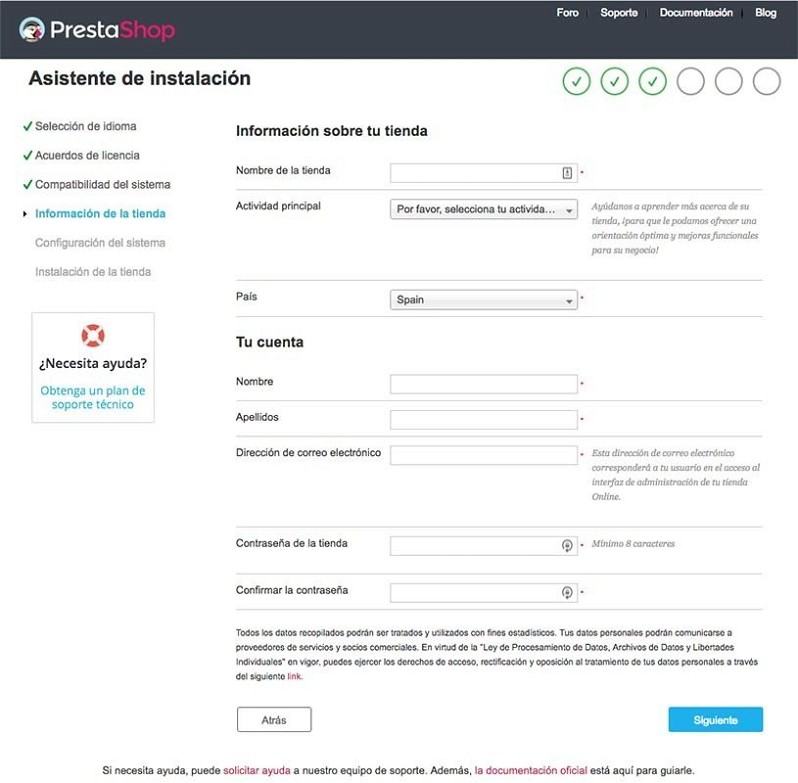 A continuación, será el turno de configurar la conexión con tu base de datos. Para ello, tendrás que recuperar la información de los primeros pasos de este método de instalación con el nombre de la base de datos, tu usuario y tu contraseña. Comprueba que esté todo correcto y continúa con el proceso.
A continuación, será el turno de configurar la conexión con tu base de datos. Para ello, tendrás que recuperar la información de los primeros pasos de este método de instalación con el nombre de la base de datos, tu usuario y tu contraseña. Comprueba que esté todo correcto y continúa con el proceso.
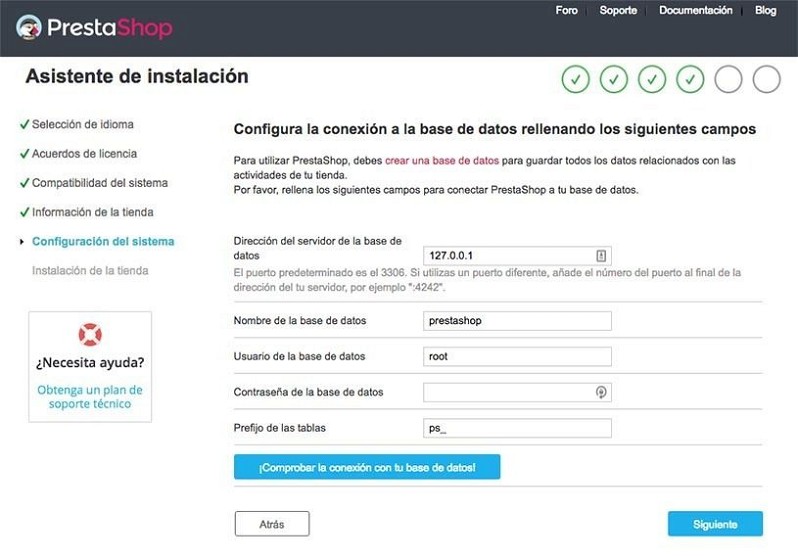 El sistema comenzará el proceso de instalación. Si está todo correcto y no ha habido ningún problema, te pedirá un último paso: eliminar la carpeta Install de tu alojamiento, aunque otra opción posible es simplemente renombrar dicha carpeta.
El sistema comenzará el proceso de instalación. Si está todo correcto y no ha habido ningún problema, te pedirá un último paso: eliminar la carpeta Install de tu alojamiento, aunque otra opción posible es simplemente renombrar dicha carpeta.
Consejo: Para asegurar un poco más el acceso a tu tienda y que no tengas la misma ruta que la mayoría de los mortales, puedes cambiar la carpeta “adminXXXX” de nombre y así cambiarás la URL de acceso al backend de tu Prestashop.
Cómo instalar Prestashop en local
La otra forma de instalar Prestashop para tu tienda online sería hacerlo en modo local. Esto quiere decir que lo instalarías en tu ordenador, por lo que únicamente podrías ver el resultado tú mismo y no afectaría para nada a tu dominio o hosting. No obstante, para poder instalar Prestashop en local necesitarás hacer uso de algún programa que te permita gestionar bases de datos e interpretar código PHP. Puedes emplear XAMPP o Wampserver, entre otros.Para hacer uso de XAMPP o Wampserver, primero tendrás que haberte descargado el propio programa e instalarlo en tu equipo.El primer paso de este proceso de instalación en local, sería el de crear la base de datos MySQL en XAMPP. Este proceso lo puedes hacer desde tu navegador, escribiendo en la URL “localhost/phpmyadmin/”. Únicamente habrá que indicar el nombre de la base de datos que quieras crear. Ahora tendrás que descomprimir el archivo .zip de Prestashop (como te he explicado al principio de este post). Si usas XAMPP y Windows, la ruta normal donde debes descomprimirlo suele ser la carpeta htdocs:C:\xampp\htdocs. Una vez descomprimido, hay que renombrar la carpeta con el nombre que desees. Este nombre de carpeta que pongas será posteriormente la ruta de acceso a tu tienda: “localhost/tiendaejemplo”. Hecho esto en tu navegador, escribe la URL de tu tienda, que podría ser “localhost.com/mitienda” (donde “tienda” se sustuirá por el nombre de la carpeta que hayas puesto al descomprimir el Prestashop). Con estos pasos, ya únicamente tendrás que seguir el proceso de instalación del propio Prestashop. Los pasos del asistente de instalación serán los mismos que en el proceso explicado anteriormente en la instalación manual.
Posibles errores al instalar Prestashop y cómo solucionarlos
Como en todo proceso de instalación de un CMS para la gestión de tus páginas web o tiendas online, pueden surgirte problemillas y Prestashop no podría ser menos. Aunque pueden darse muchos y muy variados errores de instalación, estos son algunos de los más recurrentes:- Límite de memoria: Este error es debido a la falta de memoria asignada, recursos, etc. Para solucionarlo tienes que aumentar los valores de tiempo de ejecución y memoria. En nuestro artículo de cPanel puedes ver cómo configurar las variables y límites de PHP.
- Install and enable the intl extension: Para solucionarlo tienes que instalar y configurar el módulo de intl desde el panel de control de tu hosting.
- Maximum execution time exceeded: Este error se produce cuando un proceso dura más tiempo del que debería. Tienes que aumentar el tiempo de ejecución panel de control de tu alojamiento web. Puedes cambiarlo si no sabes como hacerlo, visita nuestro manual de cPanel.
- Error 500 durante la instalación: Este error puede darse por diversos motivos. Para localizar cuál ha sido el problema, tendrás que revisar si existe un archivo generado de error_log en tu servidor y ver los detalles adicionales del mismo. Si necesitas ayuda y no sabes porqué ocurre esto, puedes contactar con nuestro equipo de soporte técnico.